 office办公应用技巧
office办公应用技巧
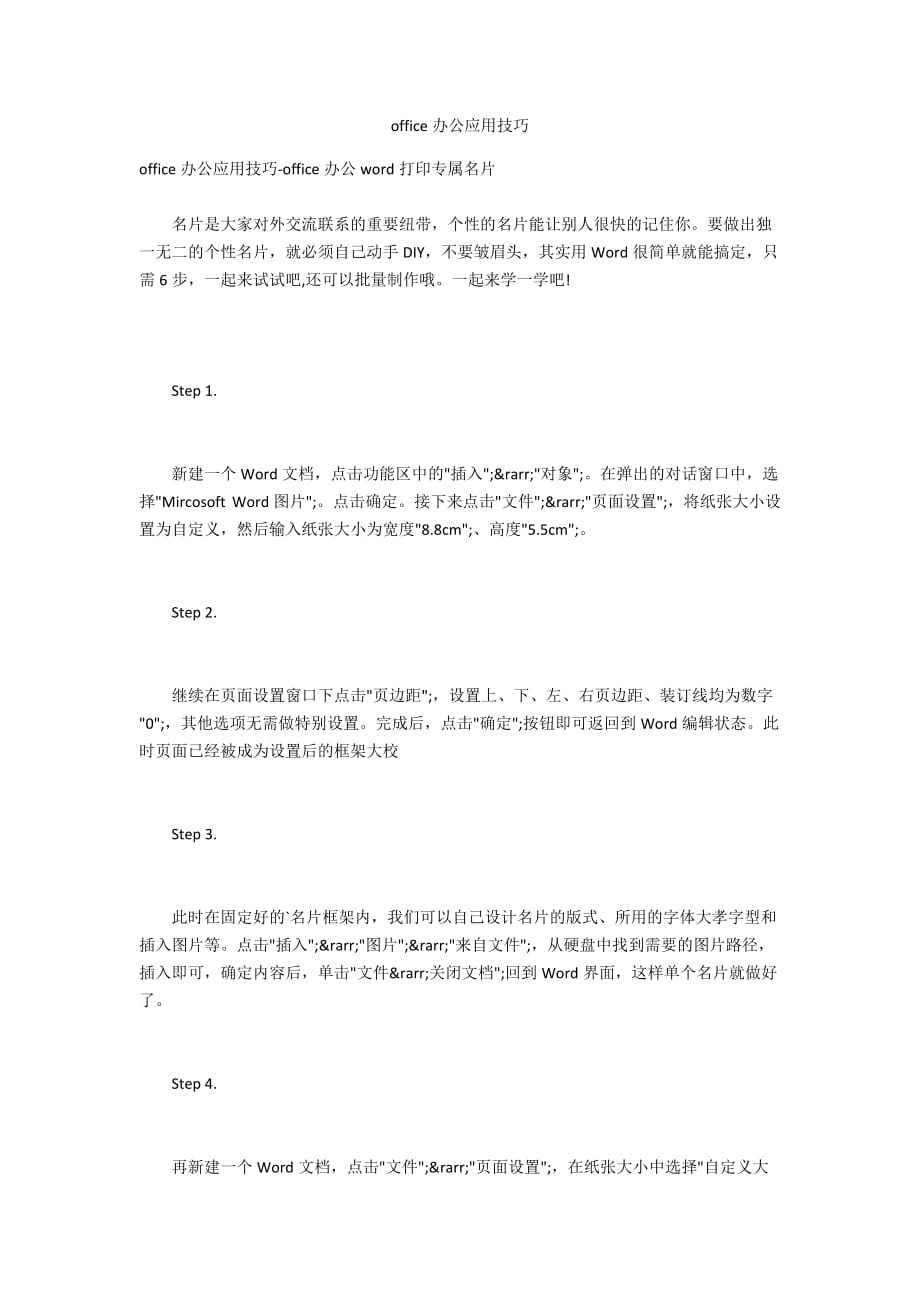


《office办公应用技巧》由会员分享,可在线阅读,更多相关《office办公应用技巧(3页珍藏版)》请在装配图网上搜索。
1、office办公应用技巧office办公应用技巧-office办公word打印专属名片名片是大家对外交流联系的重要纽带,个性的名片能让别人很快的记住你。要做出独一无二的个性名片,就必须自己动手DIY,不要皱眉头,其实用Word很简单就能搞定,只需6步,一起来试试吧,还可以批量制作哦。一起来学一学吧!Step 1.新建一个Word文档,点击功能区中的插入;→对象;。在弹出的对话窗口中,选择Mircosoft Word图片;。点击确定。接下来点击文件;→页面设置;,将纸张大小设置为自定义,然后输入纸张大小为宽度8.8cm;、高度5.5cm;。Step 2.继续在页面设置窗口下点
2、击页边距;,设置上、下、左、右页边距、装订线均为数字0;,其他选项无需做特别设置。完成后,点击确定;按钮即可返回到Word编辑状态。此时页面已经被成为设置后的框架大校Step 3.此时在固定好的名片框架内,我们可以自己设计名片的版式、所用的字体大孝字型和插入图片等。点击插入;→图片;→来自文件;,从硬盘中找到需要的图片路径,插入即可,确定内容后,单击文件→关闭文档;回到Word界面,这样单个名片就做好了。Step 4.再新建一个Word文档,点击文件;→页面设置;,在纸张大小中选择自定义大斜,然后宽度和高度调整为19.5厘米和29.7厘米。Step 5
3、.接下来点击工具;→信函与邮件;→信封和标签;。在标签;的选项;中将标签产品;设置为Avery A4和A5幅面;,产品编号;为L7413名片;。确定后,选好的单元格就已经排列出来了。Step 6.切换到已经做好的名片Word中,选定所需要的名片图片,然后使用Ctrl C;进行复制,接下来再切换到10个标签中的Word中,依次在每个标签中,将图片内容复制进去后,保存该文档即可打印成名片了。Word制作名片简单方法One新建一个文档,单击菜单插入→对象;,弹出对象;对话框,选择Microsoft Word图片;类型。接着单击文件→页面设置;,在弹出的页面设置
4、;对话框中将纸型;选项卡中的纸型;项设为自定义大小;,然后输入纸张大小为宽度8.8cm;、高度5.5cm;(5cm也可以)。在右侧预览;部分可以看到单张名片的版式已经出来了(如图定义名片尺寸)。点击切换到页边距;选项卡设置界面,设置上、下、左、右页边距、装订线均为数字0;。点击确定;按钮返回到Word编辑状态后,根据需要设计好名片的内容和样式后单击文件→关闭(c)文档;菜单项。Two制作十张名片的定位框新建一个文档,依次点击文件→页面设置;菜单项,在弹出的对话框中设置纸型;选项卡中的纸型;项为自定义大小;,其中的宽度;为19.5cm;高度为29.7cm。接着依次点击工具&r
5、arr;信函与标签;菜单项,在弹出的对话框中点击标签;选项卡中的选项;按钮(如图信函与标签设置)。在随即进入的对话框中,设置标签产品;为Avery A4和A5幅面;,产品编号;为L7413名片;,设置完毕完点击确定;按钮返回上一步。返回到上一步后点击新建文档;按钮。这样在Word中就出现了十个相同大小的框。Three复制十张名片接着再返回制作单张名片时的Word文档,依次点击编辑→复制;、编辑→全选;。此时单张名片的状态为全选状态。操作完后切换到有十个框的文档中,单击第一行第一列的那个单元格(即左上角),依次点击编辑→选择性粘贴;菜单项,在弹出的选择性粘贴;对话框中选择Microsoft Word图片对象;项(如图选择性粘贴置)。单击确定;按钮后,即可以在第一个单元格中粘贴出第一张名片了。这张名片的位置大家可以看到并不需要进行设置(如图粘贴后效果)。注:可以进行手工拖拉式的放大缩小。重复上述方法,每单击一个框,就使用选择性复制;功能,依次粘贴进第2至第10张名片。名片复制完毕后,既可双击十个框中的任一个进入单张名片编辑的状态对其进行所需内容的编辑。也可以在编辑好一张后,将其复制(需要双击进入编辑状态)到其余的10张中。
- 温馨提示:
1: 本站所有资源如无特殊说明,都需要本地电脑安装OFFICE2007和PDF阅读器。图纸软件为CAD,CAXA,PROE,UG,SolidWorks等.压缩文件请下载最新的WinRAR软件解压。
2: 本站的文档不包含任何第三方提供的附件图纸等,如果需要附件,请联系上传者。文件的所有权益归上传用户所有。
3.本站RAR压缩包中若带图纸,网页内容里面会有图纸预览,若没有图纸预览就没有图纸。
4. 未经权益所有人同意不得将文件中的内容挪作商业或盈利用途。
5. 装配图网仅提供信息存储空间,仅对用户上传内容的表现方式做保护处理,对用户上传分享的文档内容本身不做任何修改或编辑,并不能对任何下载内容负责。
6. 下载文件中如有侵权或不适当内容,请与我们联系,我们立即纠正。
7. 本站不保证下载资源的准确性、安全性和完整性, 同时也不承担用户因使用这些下载资源对自己和他人造成任何形式的伤害或损失。
最新文档
- 小学四年级下册综合实践活动纸杯娃娃的制作课件
- 建筑赏析5喀什教学课件
- 建筑赏析——教堂教学课件
- 小学四年级下册综合实践活动生活中的小窍门课件
- 建筑赏析:当代建筑的特点与实例课件
- 小学四年级下册综合实践活动玩石头课件
- 小学四年级下册综合实践活动好习惯伴我成长课件
- 小学四年级下册综合实践活动水是生命之源课件
- 小学四年级下册综合实践活动节约用水课件
- 小学四年级下册综合实践活动果蔬大变身课件
- 小学四年级下册综合实践活动月饼课件
- 建筑资料员培训基础部分-建筑识图详解课件
- 小学四年级下册综合实践活动最强大脑课件
- 小学四年级下册综合实践活动早餐的学问课件
- 小学四年级上册美术ppt课件第4课家乡的古塔报本塔浙美版
